|
Pour travailler avec l'unité Cryptainer:
1. Lorsque vous chargez une unité Cryptainer, vous voyez un écran comme Windows Explorer avec tous vos fichiers et dossiers chiffrés dedans. Vous pouvez travailler sur ces fichiers et dossiers comme vous le faites avec les autres fichiers et dossiers sur n'importe quelle autre unité.
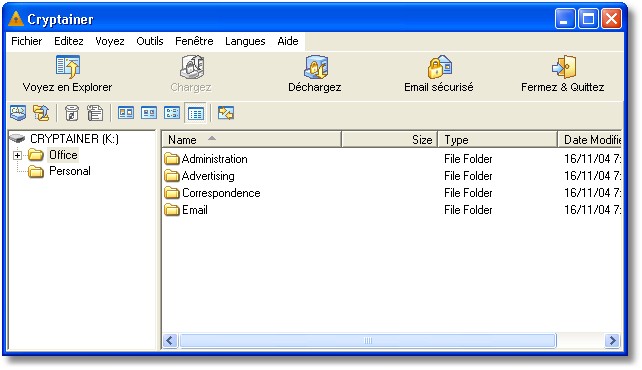
2. Vous pouvez démarrer une fenêtre spéciale Windows Explorer qui ne montre que l'unité Cryptainer en cliquant sur le bouton "Voyez en Explorer"

3. Fermer ou minimiser cache la fenêtre Cryptainer mais le volume reste chargé.
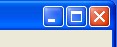
Vous pouvez retourner rapidement au volume en cliquant deux fois sur l'icône barre des taches. Mais si vous êtes loin de votre ordinateur et voulez enlever l'icône barre des taches, il est mieux de décharger le volume ou d'arrêter Cryptainer.

4. Lorsque vous n'avez plus besoin de vos fichiers chiffrés, vous pouvez utiliser le bouton Décharger. Cela décharge votre unité Cryptainer en assurant que vos données sont chiffrées. En même temps il maintient l'application Cryptainer en fonction.

5. Cliquez sur le bouton Arrêtez et Sortez pour arrêter Cryptainer. Cela protège vos informations chiffrées en enlevant l'unité Cryptainer qui contient vos fichiers. Maintenant, personne ne peut avoir accès sans un mot de passe.

 AVIS:
AVIS:
 Arrêter est une opération qui exige que vous cliquiez une fois. Utilisez-le lorsque vous êtes loin de votre ordinateur. Ne laissez pas votre volume Cryptainer chargé sur votre machine lorsque vous n'êtes pas là.
Arrêter est une opération qui exige que vous cliquiez une fois. Utilisez-le lorsque vous êtes loin de votre ordinateur. Ne laissez pas votre volume Cryptainer chargé sur votre machine lorsque vous n'êtes pas là.
 Nous recommandons que vous faites des sauvegardes sur toutes les données sur le volume Cryptainer. La meilleure façon de le faire est de charger Cryptainer, lancer Windows Explorer et puis utiliser tout logiciel de sauvegarde que vous aimeriez pour sauvegarder les données sur votre unité Cryptainer. Vous pouvez prendre des sauvegardes chiffrées en copiant le fichier volume Cryptainer sur un média de sauvegarde. Nous recommandons l'utilisation de Cryptainer qui vous permet de créer autant de fichiers volumes (chambres fortes) que vous avez besoin pour prendre des sauvegardes grandes chiffrées.
Nous recommandons que vous faites des sauvegardes sur toutes les données sur le volume Cryptainer. La meilleure façon de le faire est de charger Cryptainer, lancer Windows Explorer et puis utiliser tout logiciel de sauvegarde que vous aimeriez pour sauvegarder les données sur votre unité Cryptainer. Vous pouvez prendre des sauvegardes chiffrées en copiant le fichier volume Cryptainer sur un média de sauvegarde. Nous recommandons l'utilisation de Cryptainer qui vous permet de créer autant de fichiers volumes (chambres fortes) que vous avez besoin pour prendre des sauvegardes grandes chiffrées.
 La vue de base Cryptainer ne soutient pas la fonction de création Nouveau Fichier/dossier à l'intérieur de Cryptainer. Vous pouvez utiliser Windows Explorer pour créer un nouveau fichier ou dossier. Vous pouvez travailler sur tous les fichiers et dossiers dans un volume Cryptainer comme vous travaillez avec d'autres fichiers et dossiers situés sur votre disque dur. Les procédés de cryptage et décryptage n'interfèrent pas avec votre travail.
La vue de base Cryptainer ne soutient pas la fonction de création Nouveau Fichier/dossier à l'intérieur de Cryptainer. Vous pouvez utiliser Windows Explorer pour créer un nouveau fichier ou dossier. Vous pouvez travailler sur tous les fichiers et dossiers dans un volume Cryptainer comme vous travaillez avec d'autres fichiers et dossiers situés sur votre disque dur. Les procédés de cryptage et décryptage n'interfèrent pas avec votre travail.





